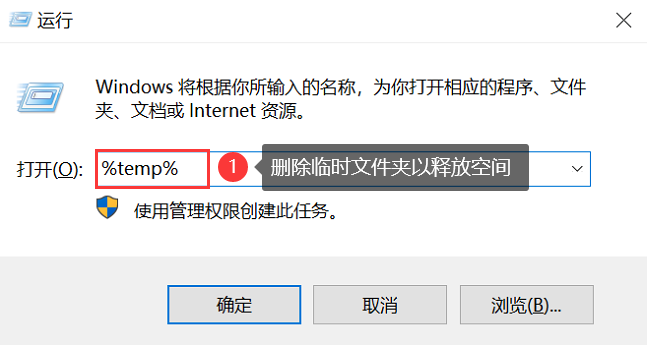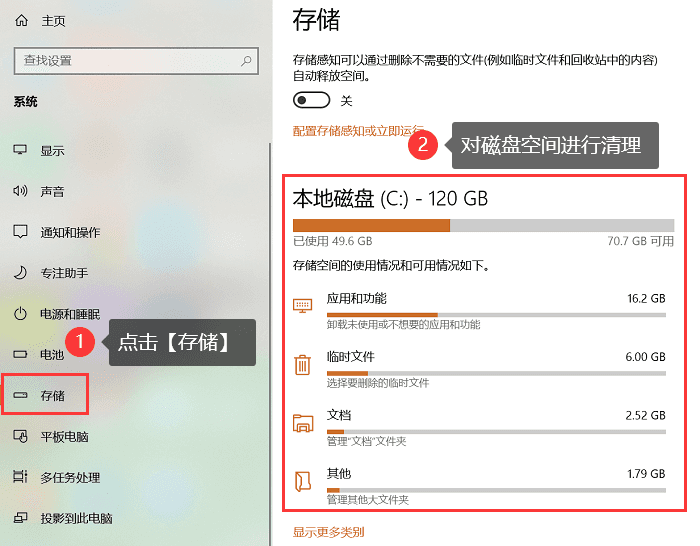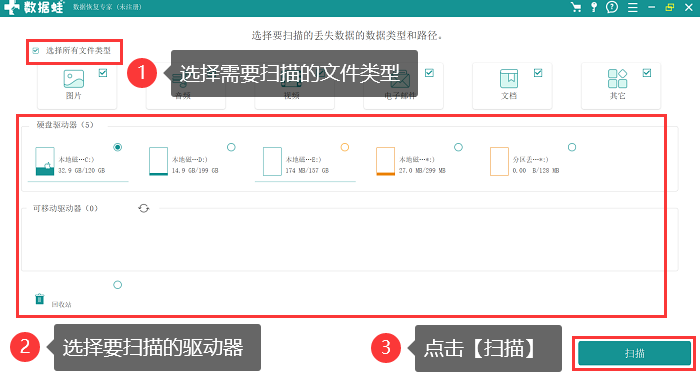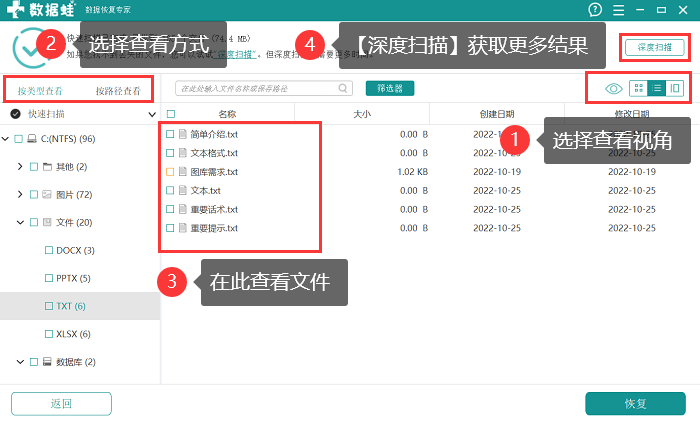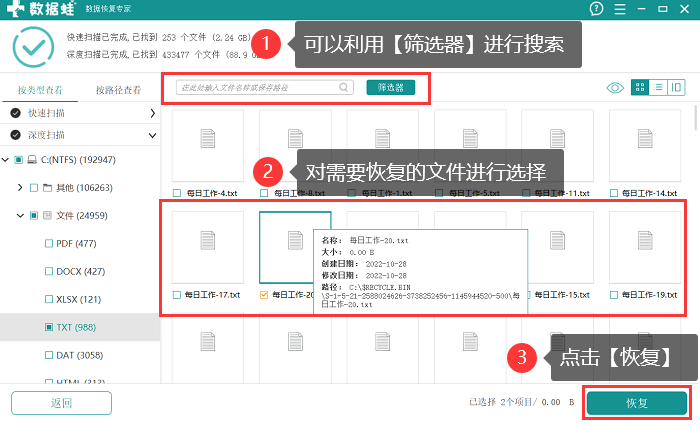| Win10垃圾清理?3个方法有效解决空间不足问题! | 您所在的位置:网站首页 › win10如何清理系统盘垃圾 › Win10垃圾清理?3个方法有效解决空间不足问题! |
Win10垃圾清理?3个方法有效解决空间不足问题!
|
“我的电脑用着用着就没有空间了,我想对电脑里的垃圾进行清理,但每次都害怕不小心把重要的文件删掉,所以一直没有操作。大家平常清理的时候是怎么做的呀?”
在我们使用电脑的过程中,垃圾文件会逐渐积累,占用磁盘空间,降低电脑性能。为了维护系统的稳定性和提高运行速度,定期清理垃圾文件至关重要。 那么win10垃圾清理怎么操作呢?这份最齐全的电脑垃圾清理攻略已经为大家准备好啦,有需要的朋友继续看吧!
通常电脑会自带一个磁盘清理工具的,当我们需要进行win10垃圾清理但是又怕误删重要的文件,就可以借助这个磁盘清理工具来快速对垃圾文件进行清理。 1.打开文件资源管理器,右键单击系统驱动器并选择【属性】; 2.选择【磁盘清理】,等待电脑为你计算可清理的磁盘空间; 3.选择需要清理的磁盘文件,像【回收站】【临时文件】这些都是可以放心删除的,选择完毕后点击【确定】。
使用电脑时,系统会自动保存一些临时文件,这些文件其实对我们来说并没有什么用处,也是可以放心清理的。 1.按下快捷键【win+R】,打开运行对话框; 2.输入【%temp%】后按下【enter】键,这将直接导航到临时文件夹; 3.按下【Ctrl+A】选中所有文件后将其删除。
Win系统垃圾文件怎么清理?也可以借助存储设置来进行清理,该方法也能释放大量的空间。 1.按下快捷键【win+I】可打开设置; 2.点击进入【系统】后,选择【存储】; 3.在【本地存储】部分,点击【本地磁盘(C:)】; 4.在【临时文件】部分,点击【删除临时文件】,选择需要删除的文件,点击【删除文件】,
有些用户担心清理电脑垃圾会误删某些文件所以不敢清理,但这样会使电脑的内存越来越不足,甚至会影响电脑的使用。如果担心清理时误删文件怎么办?建议大家下载数 据 蛙 恢 复 专 家。 这是一款专业的数据恢复软件,有较大概率成功恢复丢失的数据。如果在清理垃圾时误删电脑文件,可以下载软件后按以下步骤操作。 操作环境: 演示机型:联想ThinkPad E14 系统版本:Windows10 软件版本:数 据 蛙 恢 复 专 家3.1.61.将软件安装到您电脑中剩余空间较充足的磁盘中,首次进入该软件,点击【免费试用】,可先免费对数据进行扫描; 2.勾选上需要扫描的文件(可以只勾选某个类型,也可以多选或全选),并且勾选上需要扫描的磁盘(即文件丢失前所在的磁盘),然后点击【扫描】;
3.快速扫描完成后,可以根据个人需求对文件进行查看,选择想要恢复的文件类型并进行选择,若没有选择到相关文件,点击【深度扫描】;
4.深度扫描完成后,如果需要恢复的文件被扫描到,直接将其勾选上,点击【恢复】,并选择一个新的保存位置即可。 提示:筛选器可以有效缩短文件查找的时间。
定期对电脑进行清理可以有效释放内存,保持电脑的运行。关于win10垃圾清理的简单方法,就先分享到这啦。如果你还担心清理垃圾时会误删文件,建议先将数 据 蛙恢 复 专 家 安装到您的电脑上哦! 往期推荐: 笔记本CPU温度多少正常?这些知识不可忽视! 移动硬盘提示格式化?1分钟教你轻松应对! 如何将C盘的文件移到D盘?3个方法教你释放空间! |
【本文地址】